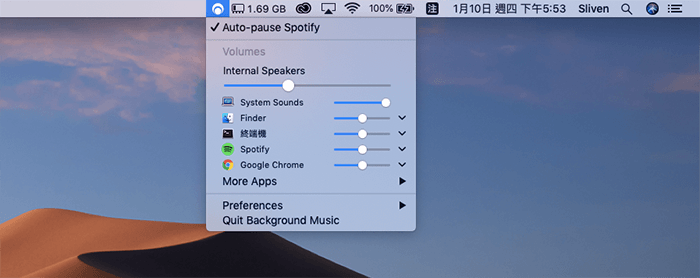 2 分鐘閱讀
2 分鐘閱讀當我們在電腦當中播放音樂的同時,又要看 YouTube 的影片的時候,該怎麼辦?
為了避免這些聲音同時打架,通常我們都必須先暫停某一個音樂播放程式,然後再繼續觀看 YouTube。
今天要介紹一款名為「Background Music」的控制器,讓你能夠在 macOS 系統中,幫你自動暫停與啟用背景音樂,免除手動操作的麻煩。
文章目錄
獨立控制所有程式音量大小
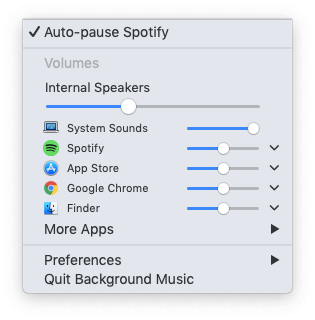
Background Music 獨特的地方在於,它能夠讓你自由控制每一個程式聲音的大小,讓 macOS 也能像 Windows 系統那樣獨立控制每一個程式所發出的聲音大小。
Background Music 的特點在於,免費又開源,不需要額外花費就能讓你獲得像 Windows 一樣的聲音控制權,同時也能幫你自動暫停/啟用背景音樂,讓你不需要在看影片與聽音樂的同時,再手動切換了。
自動暫停背景音樂,自動播放音樂
許多人在工作或是使用電腦時,都會習慣聽音樂。像是使用 Spotify、KKBOX、Apple Music…等等,在電腦背景當中播放。
此時不免會瀏覽網站,看到某一個 YouTube 影片想點擊來看;又或是看到 Facebook 上的某個影片,想快速看一下。這些影片開啟後都會和背景音樂的聲音重疊、打架。
因此我們往往要先把電腦背景的音樂程式打開來暫停,接著才能繼續看一下影片。
而在看完影片後,又必須重新再打開背景音樂程式,再繼續播放。
雖然都是不困難的小動作,但如果頻率很高的話,就會變得恨惱人很複雜。
而 Background Music 就是幫助你解決這個問題的救星。
使用 Background Music 之後,它就能自動幫你檢測除了背景音樂的其他聲音,如果有任何背景音樂以外的聲音出現時,它就會幫你自動暫停背景音樂。等到該聲音結束後,它又會自動幫你繼續播放背景音樂。
如果你有興趣,可以看看作者在 GitHub 上的檔案,你也可以直接從這裡下載 Background Music 安裝使用。
下載安裝 Background Music
當你下載安裝檔案並安裝後,應該會看到以下提示:
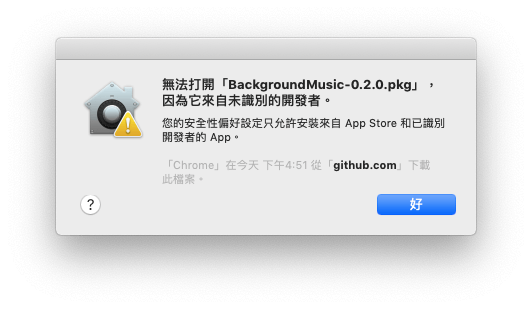
由於目前此程式是開源在 GitHub 上,尚未上架到 AppStore 當中,因此當你安裝未驗證的開發者來源的檔案時,就會出現安全提示。
此時只要前往「系統偏好設定」>「安全性與隱私權」>「允許以下來源下載的 APP」,輸入系統密碼,就可以安裝了。

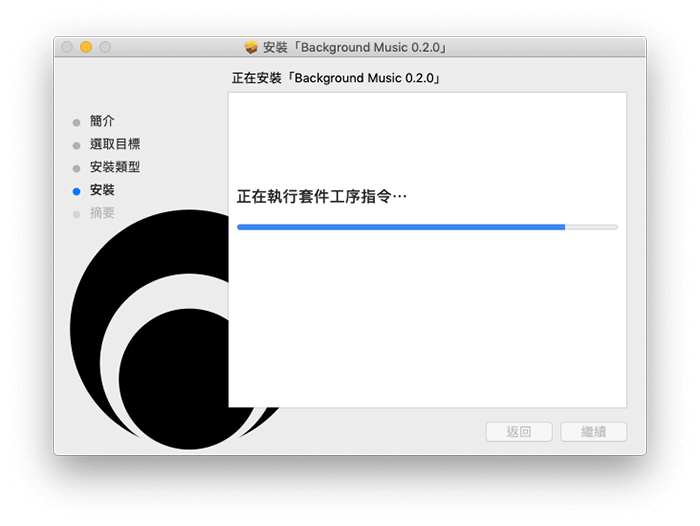
你覺得這個工具對你來說好用嗎?歡迎在下方留言告訴我你的使用心得哦!
相關文章
- [快速] 一行指令暫時隱藏 Mac 桌面檔案 – 讓你凌亂的桌面不會被看見
- Hebe 田馥甄送你免費聽 Apple Music 4個月
- FacePoke – 免費 AI 變臉神器,輕鬆操控人物表情,讓你的人物隨心所欲動起來
- YT5s.io 免費線上 YouTube 下載轉檔服務,可下載高達 4K 畫質影片並提供多種轉檔格式免費下載
- HitPaw Video Converter – 免費影片轉檔軟體,影音剪輯、下載、轉檔還提供 AI 馬賽克功能應有盡有
- HitPaw 影片修復軟體:五大 AI 模型,輕鬆提升影片解析度至 4K!修復、上色、增強專業級影片修復!
- 宅在家也能抓寶?Pokémon GO 外掛:iPhone/Android 定位神器 Locawhere AnyTo 寶可夢飛人!
- 【 年中限免】4K 影片下載,MP4/MP3 轉檔全能工具 VideoProc Converter 免費下載
- Tenorshare iAnyGo + 報寶貝 2023 最佳推薦 Pokemon go 飛人外掛,更改手機 GPS 抓取任何寶可夢地圖怪物
- Chat YouTube 快速摘要 YouTube 影片內容!將影片結合 ChatGPT 進行彙整與問答
- HitPaw Video Enhancer – 超強影片畫質修復工具,支援 30+ 影片格式可將低解析度影片提高至 8K 影片畫質
- 台灣微軟表示:Gofunco 非微軟授權經銷商,Windows 與 Office 序號為非法取得切勿購買


新增留言